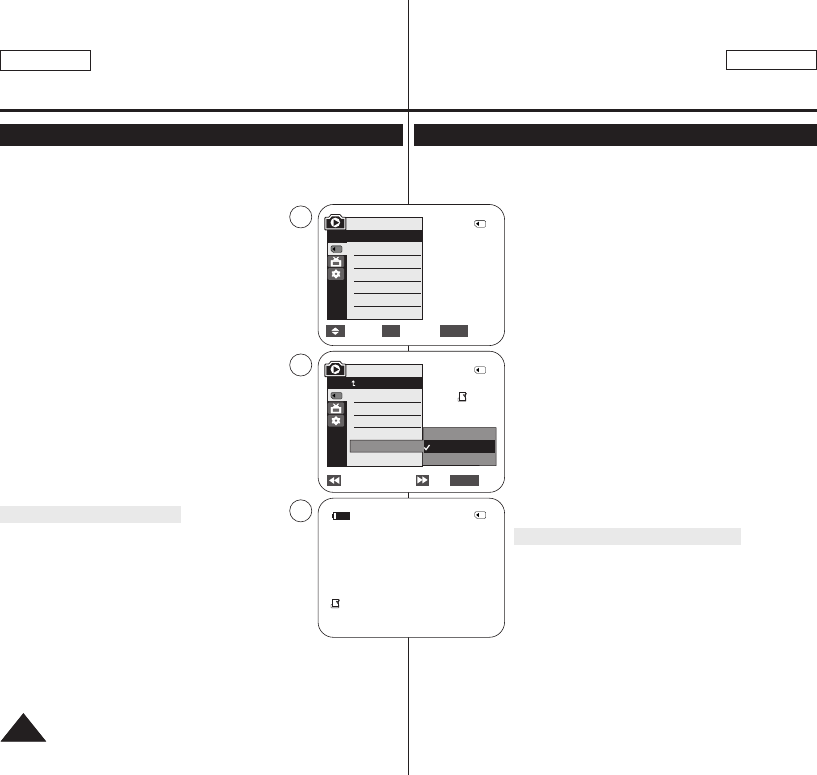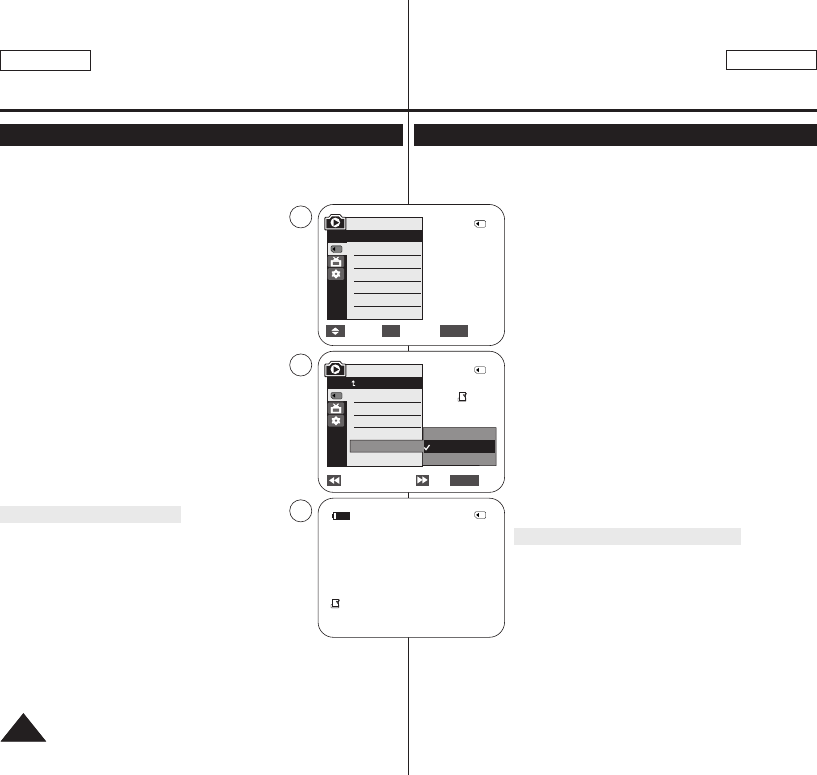
ENGLISH
FRANÇAIS
8888
✤ The Print Mark function works only in <M.Player> mode. ➥page 19
✤ This Camcorder supports the DPOF (Digital Print Order Format) print format.
✤ You can automatically print images recorded on a Memory Card with a
printer supporting DPOF.
✤ There are 2 ways to make a Print Mark.
- <This File> : You can set a print mark on the
image displayed on the LCD Screen. It can be
set up to 999.
- <All Files> : To print 1 copy each of all of the stored
images.
1. Set the [Power] switch to [PLAYER].
2. Set the [Mode] switch to [CARD].
■
The last recorded image appears.
3. Using the [
œœœœ
/
√√√√
(REV/FWD)] buttons, search for the
photo image that you want to mark.
4. Press the [MENU] button.
■
The menu list will appear.
5. Press the [
……
/
††
] button to select <Memory>, then
press the [OK] button.
6. Press the [
……
/
††
] button to select <Print Mark>, then
press the [OK] button.
7. Press the [
……
/
††
] button to select the desired option
<All Off>, <This File> or <All Files>, then press the
[OK] button.
8.
If you select <This File>, press the [
……
/
††
] button to select
the quantity, then press the [OK] button.
9. To exit, press the [MENU] button.
Removing the Print Mark
To remove all Print Marks, select <All Off>.
To remove an individual file’s Print Mark, select the file and
set <This File> to <000>.
[ Notes ]
■
You can directly access the Print Mark function using the
[Q.MENU] button. ➥page 20
■
If the Print Mark is set to <This File>, you can set the
number of copies from <000> to <999>.
■
If the Print Mark is set to <All Files>, you can set the
number of copies to <001>.
■
The <All Files> option may require extended operation time depending on
the number of stored images.
■
DPOF supported printers are commercially available.
Digital Still Camera Mode (SC-D375(H)/D975 only)
Appareil photo numérique
(modèles SC-D375(H)/D975 uniquement)
Marking Images for Printing (Print Mark)
✤ La fonction Print Mark (Symbole Impression) ne peut être activée qu’en mode
<M.Player>. ➥page 19
✤ Ce caméscope prend en charge le format d’impression DPOF (Digital Print
Order Format (protocole de commande d’impression numérique)).
✤ Vous pouvez imprimer automatiquement des images
enregistrées sur une carte mémoire avec une imprimante
compatible avec la fonction DPOF.
✤ Il existe deux manières de poser un symbole Impression sur
une image.
- <This File> : vous pouvez poser un symbole d’impression
sur une photo affichée sur l’écran ACL. Il peut être réglé
jusqu’à 999.
- <All Files> : pour imprimer une copie de toutes les images
enregistrées.
1. Placez l’interrupteur [Power] sur [PLAYER].
2. Placez l’interrupteur de [Mode] sur [CARD].
■
La dernière image enregistrée apparaîtra.
3. Recherchez la photo que vous souhaitez marquer à l’aide des
touches [
œœœœ
/
√√√√
(REV/FWD)].
4. Appuyez sur la touche [MENU].
■
La liste des menus apparaît.
5. Appuyez sur la touche [
……
/
††
] pour sélectionner <Memory>,
puis appuyez sur la touche [OK].
6. Appuyez sur la touche [
……
/
††
] pour sélectionner <Print
Mark>, puis appuyez sur la touche [OK].
7. Appuyez sur la touche [
……
/
††
] pour sélectionner l’option
souhaitée <All Off>, <This File> ou <All Files>, puis appuyez
sur la touche [OK].
8. Si vous sélectionnez <This File>, appuyez sur la touche [
……
/
††
] pour choisir la quantité, puis appuyez sur la touche [OK].
9. Pour quitter le menu, appuyez sur la touche [MENU].
Suppression du symbole Impression
Pour supprimer tous les symboles d’impression, sélectionnez <All Off>.
Pour supprimer les symboles d’impression d’un fichier,
sélectionnez le fichier voulu puis réglez <This File> sur <000>.
[ Remarques ]
■
Accédez directement à la fonction Print Mark (Marque
d’impression) à l’aide de la touche [Q.MENU]. ➥page 20
■
Si la fonction Print Mark (Marque d’impression) est réglée sur <This
File>, vous pouvez paramétrer le nombre de copies de <000> à
<999>.
■
Si la fonction Print Mark (Marque d’impression) est réglée sur <All Files>, vous
pouvez paramétrer le nombre de copies sur <001>.
■
L’option <All Files> peut prendre un certain temps en fonction du nombre d’images
enregistrées.
■
Les imprimantes compatibles DPOF sont disponibles sur le marché.
Marquage des images pour l'impression <Print Mark> (Voyant D’lmp.)
Previous Next
√Photo
√Off
Move Select Exit
MENUOK
M.Player Mode
√Memory
M.Play Select
Delete
Delete All
Protect
Print Mark
Format
All Off
This File 002
All Files
2/46
002
√
5
7
9
M.Player Mode
Back
M.Play Select
Delete
Delete All
Protect
Print Mark
Format
2/46
2/46
002
100-0002
†
†
800X600
Exit
MENU
01227B SCD371 USA+Frc~098 2/2/07 11:00 AM Page 88